
Ogni giorno, più di 500 nuovi siti web nascono sulla piattaforma WordPress. Vuoi distinguerti da loro? Gestisci nel migliore dei modi il brand della tua azienda, a partire dal logo.
Da che parte iniziare? Te lo spiega Turbologo in modo semplice ed efficace, leggendo questo articolo.
Tre motivi per scegliere WordPress
WordPress è uno dei sistemi open-source più popolari, con milioni di utenti in tutto il mondo.
Anche i principianti possono sviluppare un sito web. Ecco tre aspetti che vale la pena conoscere:
- WordPress supporta più del 30% di tutti i siti web su Internet;
- Molte risorse popolari come Forbes, New York Times, Samsung, PlayStation, TED, CNN e Coca-Cola girano su questa piattaforma;
- Nel catalogo potete scegliere tra oltre 5.800 temi gratuiti per la vostra piattaforma online.
Il ruolo del logo in un sito web
Il simbolo del brand
Il logo è indispensabile per comunicare la tua attività, la tua filosofia, i tuoi valori e la tua proposta di vendita unica.
Marchio distintivo
Il logo è un’immagine unica che ti aiuterà a distinguerti dalla concorrenza e a farti ricordare dai tuoi utenti.
Punto di riferimento
Oltre al branding, il logo ha un’altra funzione importante: quella di far navigare il sito. Un clic sul logo dovrebbe sempre riportare gli utenti alla pagina iniziale (home page).
Opzioni per la creazione del logo
La prima soluzione è quella di utilizzare un software specifico. È così che nel 1998 è stato creato il primo logo di Google: uno dei fondatori, Sergey Brin, lo ha disegnato con il software gratuito GIMP.
Vuoi seguire le orme di Google? Utilizza Illustrator, Photoshop, Inkscape o Sketch e non avrai alcun tipo di problema perché si tratta di software professionali. Proprio per questo però, c’è tanto da studiare!
Altrimenti puoi rivolgerti a un graphic designer. Se non sei sicuro delle tue capacità o non hai tempo, delega il compito a un professionista. Ma dovrai comunque pensare all’idea di logo e controllare il processo di creazione.
L’ultima soluzione è quella di utilizzare un servizio online. I tool online come Turbologo consentono di creare un logo in modo rapido e con il massimo della qualità.
Specifica il nome della tua azienda, il settore di attività e scegli tra le opzioni proposte. Potrai modificare qualsiasi immagine un numero illimitato di volte.
Come faccio ad aggiungere il logo al mio sito WordPress?
WordPress è uno dei sistemi più semplici da gestire. Il modo per aggiungere un logo è questo:
- Selezionare “Design” e fare clic su “Impostazioni”;
- Andare quindi a “Identità del sito”;
- Fare clic su “Aggiungi logo” e caricarlo.
Il sistema chiederà di ritagliare il logo; è possibile saltare questo passaggio facendo clic su “Skip” (Salta), oppure ritagliarlo se si adatta meglio al tuo sito web.
Quindi, puoi fare clic su “Pubblica” per farlo apparire sul sito.
Come faccio ad aggiungere il logo del mio cliente con WordPress?
Se sei un utente di WordPress, ci sono molte risorse disponibili per mostrare i loghi dei tuoi clienti nel tuo sito web.
Ad esempio, quasi tutti i template WordPress hanno delle opzioni integrate per inserire i loghi dei tuoi clienti sul sito come in una sorta di gallery.
E se il tema non dispone di questa funzionalità puoi aggiungerla installando un plugin per la gestione di una galleria di immagine e che potrai utilizzare per mostrare i loghi dei tuoi clienti.
A proposito di plugin, possiamo sicuramente suggerirti Smart Logo Showcase, uno dei plugin WordPress più popolari e più venduti.
È dotato di funzionalità facili da usare ma potenti per inserire in modo attraente tutti i loghi che desideri.
Vediamo passo passo come aggiungere il logo di un tuo cliente utilizzando questo plugin altrimenti dai uno sguardo al video.
Fase 1
Procurati il plugin Smart Logo Showcase dal marketplace e installalo nel tuo sito web. Se riscontri problemi nell’installazione del plugin, consulta la relativa documentazione. Successivamente, attiva il plugin.
Fase 2
L’opzione Smart Logo si trova nel menu a sinistra della barra degli strumenti di WordPress. Facendo clic su di esso si accede alla pagina che visualizza tutti i loghi creati fino a quel momento. Fai clic su Aggiungi nuovo per aggiungere un nuovo logo.
Fase 3
Verrà visualizzata la pagina Aggiungi nuovo. Fai clic su “Aggiungi logo” per aggiungere i loghi che intendi mostrare nel tuo sito web.
Fase 4
Quindi scorri la pagina fino a Impostazioni generali. Qui è possibile impostare la larghezza del logo, il link esterno, le opzioni dell’intestazione e gli effetti dell’immagine. Puoi selezionare anche il layout.
Fase 5
Ogni layout contiene una serie di parametri. Scegli uno dei 4 layout inclusi e personalizza tutte le opzioni disponibili.
Fase 6
Specifica se desideri che il logo venga visualizzato quando la pagina è completamente visualizzata. Se scegli di visualizzare il logo a schermo intero, imposta la visualizzazione completa e il modello per la visualizzazione a grandezza naturale.
Fase 7
Fai clic sul pulsante Pubblica per salvare il logo.
Fase 8
Dopo aver salvato i loghi, copia lo shortcode generato da Smart Logo Showcase Usage e incollalo in qualsiasi punto del sito WordPress. Questa opzione aggiunge il logo alla posizione specificata sul sito web.
Video: Come installare Logo Showcase su WordPress
Conclusione
Per concludere, altri due consigli utili:
Oltre all’intestazione del sito, posiziona il logo nei punti in cui vuoi attirare l’attenzione degli utenti, ad esempio vicino ai contatti o alle recensioni. Ma non lasciarti trasportare: non dovrebbe esserci più di un logo in ogni pagina.
Assicurati che il tuo sito venga visualizzato correttamente sui dispositivi mobili: il logo non deve sovrapporsi al titolo o agli altri elementi. Il menu deve essere facile da usare come nella versione desktop e le foto non devono essere tagliate.

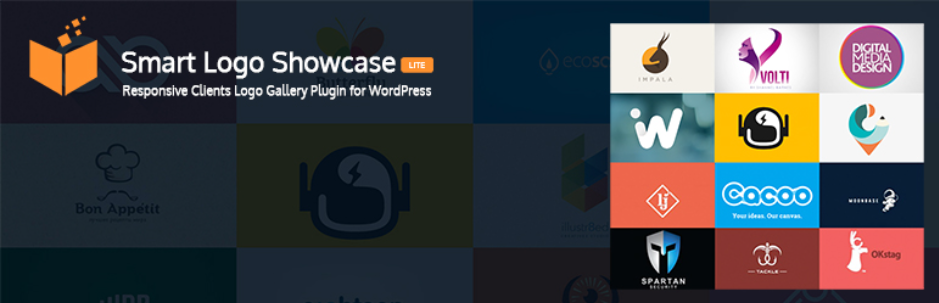



Lascia un commento